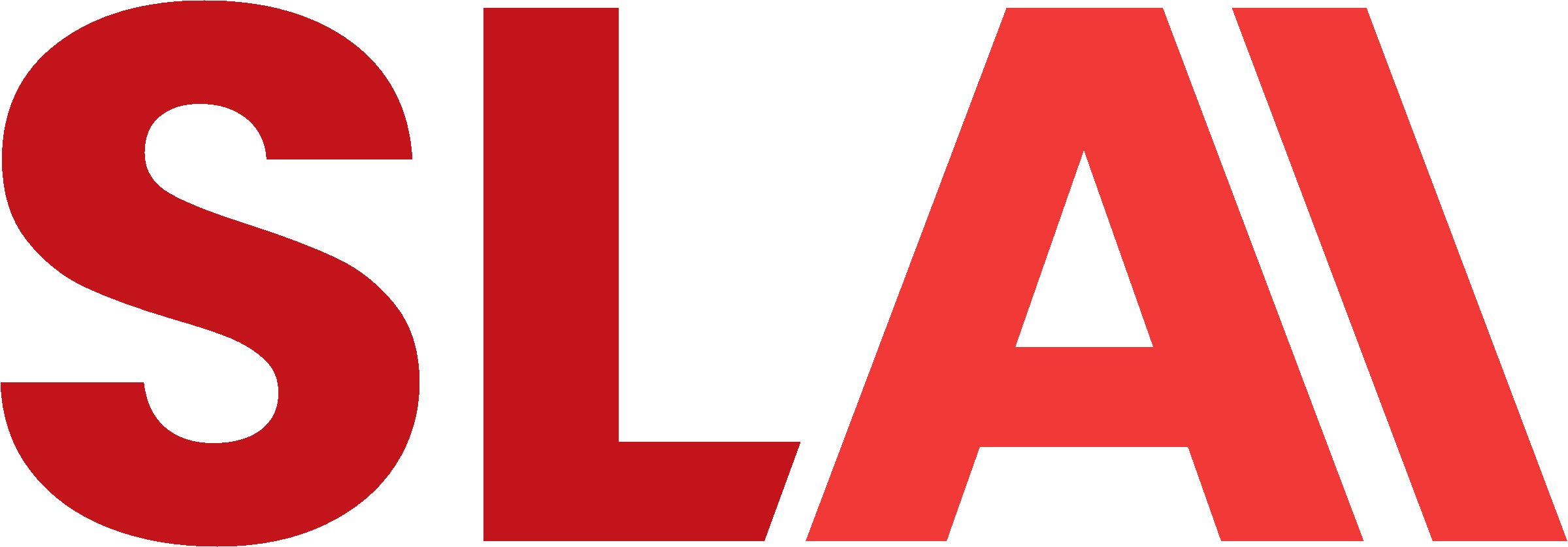Adobe jakiś czas temu zostało oskarżone o nielegalne skanowanie dokumentów – oczywiście bez wiedzy użytkownika. Brian Krebs rozpetał niezłą aferę w sieci, publikując kontrowersyjne treści. Informacje te trafiły również na serwis reddit. Do zamieszania na portalu odniósł się Adobe pisząc wyjaśnienie dla Windows Latest.
Firma twierdzi, że generatywne funkcje AI w Acrobat i Acrobat Reader są domyślnie włączone. W razie potrzeby można je jednak wyłączyć. Szczerze – termin „domyślnie włączony” wcale nie jest jakimś uspakajającym komunikatem. Firma jednak śpieszy z wyjaśnieniem, że oznacza on po prostu, iż funkcje AI są dostępne dla wszystkich użytkowników.
Adobe twierdzi, że program nie ma możliwości skanowania dokumentów bez wiedzy użytkownika

W praktyce nie ma miejsca na skanowanie lub analizę dokumentów, chyba że użytkownik aktywnie angażuje się w funkcje AI, wyrażając zgodę na warunki, otwierając dokument, oraz wybranie AI Assistant lub generatywnych przycisków podsumowania dla tego konkretnego dokumentu.
Adobe Acrobat AI Assistant (teraz w wersji beta) to nowy generatywny silnik konwersacyjny napędzany AI, głęboko zintegrowany z przepływami pracy dokumentów. Podobnie jak inne funkcje Adobe AI, Adobe Acrobat AI Assistant został opracowany i wdrożony zgodnie z zasadami AI Adobe dotyczącymi odpowiedzialności, odpowiedzialności i przejrzystości. Ponadto funkcje podlegają protokołom bezpieczeństwa danych, prywatności i etyki sztucznej inteligencji, a do szkolenia LLM bez zgody klientów ’ nie jest wykorzystywana żadna treść klienta
Deepak Bharadwaj, wiceprezes ds. Zarządzania produktem w chmurze dokumentów w Adobe
Użytkownik, aby zeskanować dokument musi wykonać trzy kroki:
- Zgodzić się z warunkami umowy użytkownika
- Otworzyć dokument w Reader lub Acrobat
- Kliknąć AI Assistant lub generatywne przyciski podsumowania, aby aktywować funkcje tego konkretnego dokumentu
Jak wyłączyć asystenta AI w programie Adobe?

Adobe wykonał szereg testów i utrzymuje, że nie doszło i nie dojdzie do skanowania dokumentów bez wiedzy użytkownika. Firma wydała również dodatkowe instrukcje, gdyby klienci nadal obawiali się, że dojdzie do niechcianych ruchów przez program.
W systemie Windows 10 i Windows 11 należy edytorze rejestru przejść przez następujące kroki: HKEY_LOCAL_MACHINE > OPROGRAMOWANIE > Zasady > Adobe > Adobe Acrobat > DC > FeatureLockDown > utwórz nowy klucz dword bEnableGentech. Zmiana wartości na na 0 wyłączy funkcje AI w Adobe.
Żródło: WIndows Latest